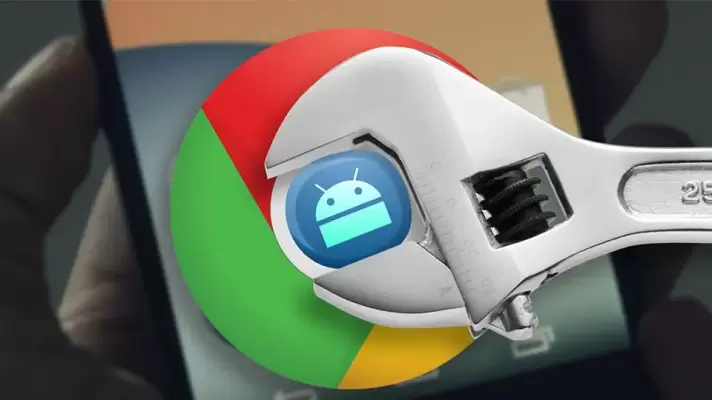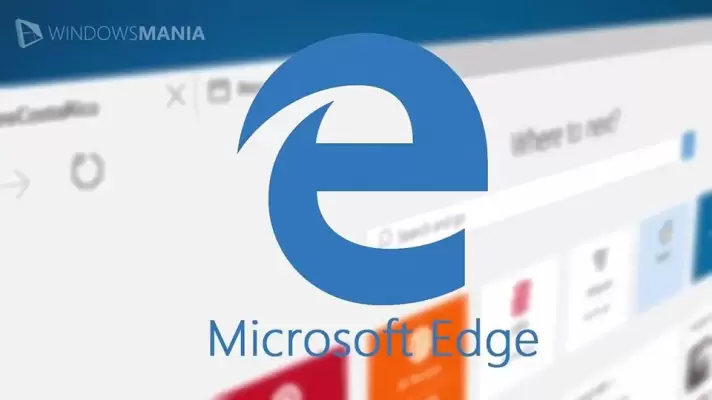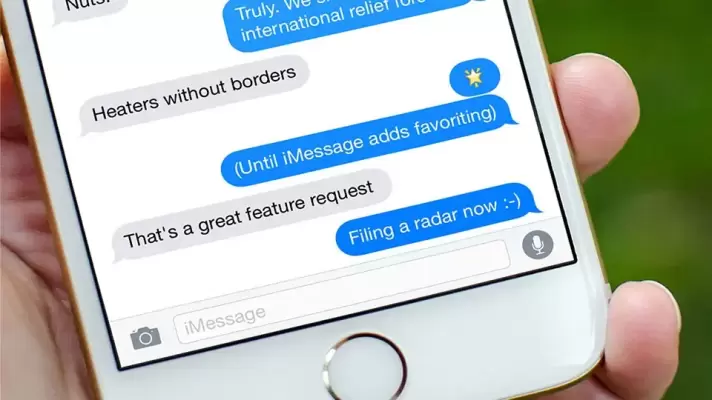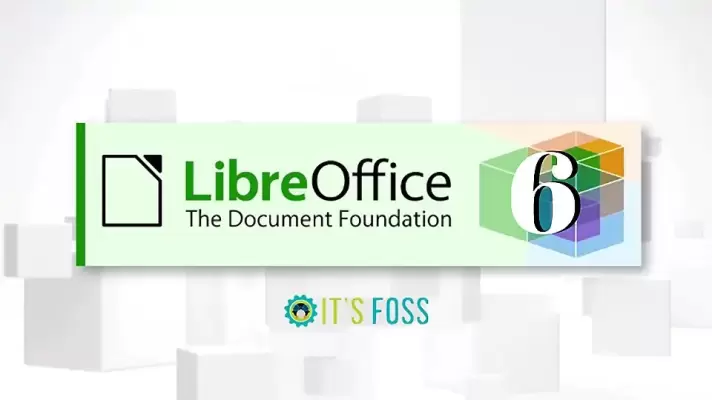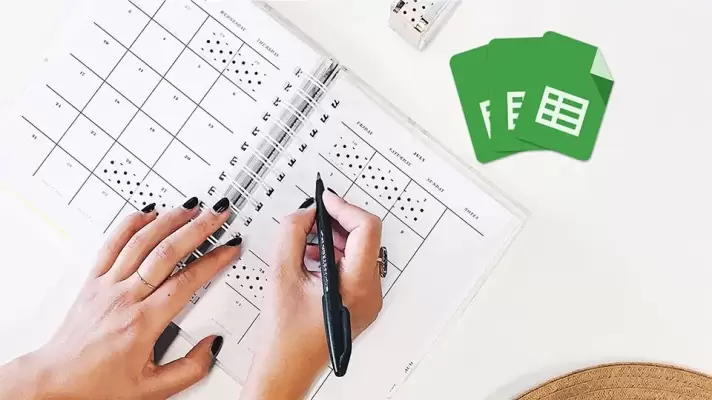سیستم فایلهایی که در ویندوز و مک و لینوکس به کار میرود متفاوت است و اگر هارد اکسترنال یا فلشدرایو USB که به مکبوک یا آیمکها متصل شده را به لپتاپ و کامپیوتر ویندوزی متصل کنید، طبعاً رویت کردن فایلها و فولدرهای موجود به صورت مستقیم امکانپذیر نخواهد بود مگر آنکه از سیستم فایل معروف و سازگار با تمام سیستم عاملها استفاده کرده باشید.
برخی سیستم فایلها قدیمیتر هستند و در سیستم عاملهای مختلف پشتیبانی میشوند اما برخی دیگر مثل HFS+ اپل که در نسخههای اخیر macOS استفاده میشود، تنها در همین سیستم عامل قابلاستفاده است. در ادامه به روش استفاده از HDD و SSD یا فلشدرایو USB که با سیستم فایل HFS+ فرمت شده، در ویندوز میپردازیم. با ما باشید.